Guida valida per Fatturazione Elettronica e Fatturazione Elettronica Solo Ricezione
Per accedere alla
Fatturazione Elettronica da cellulare o tablet, apri l'
app Aruba fatturazione Elettronica.
Accesso senza verifica in 2 passaggi (2FA)
Inserisci:
- username che hai ricevuto con la comunicazione di attivazione del servizio:
- per Fatturazione Elettronica inserisci "ARUBA" seguito dalla propria partita IVA;
- per Fatturazione Elettronica Solo Ricezione inserisci "ARUBA" seguito dal tuo codice fiscale;
- la relativa password. Se vuoi vederla in chiaro mentre la digiti, premi sull'icona dell'occhio.
Se copi e incolli i dati, controlla di non aver inserito spazi vuoti prima o dopo i valori, il sistema li riconosce come carattere errato.
Se hai
smarrito le credenziali,
recupera lo username e
crea una nuova password. Consulta questa guida per
cambiare il numero di cellulare salvato sul pannello.
Vai su
Accedi. Se non hai attivato la verifica in 2 passaggi (2FA) vedi l'home page dell'app.
Accesso con verifica in 2 passaggi (2FA)
Inserisci lo
username e la password come già indicato nella sezione precedente di questa guida e vai su
Accedi.
Quindi:
- trascrivi nel campo Codice OTP generato con l'app Aruba OTP il codice OTP generato nell'app. Il codice è valido per 30 secondi, se sta per scadere attendi che ne venga generato uno nuovo;
- vai su Accedi per concludere.
Se non puoi usare l'app Aruba OTP premi sulla voce
Invia un nuovo codice via SMS.
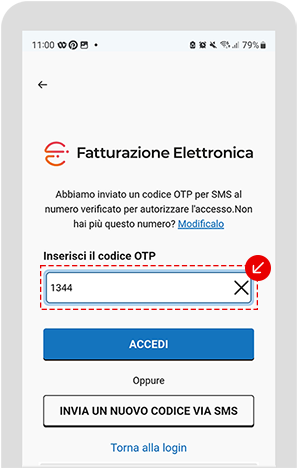 Associa un dispositivo
Associa un dispositivo, se non lo fai ti verrà richiesto di farlo ogni volta che fai l'autenticazione.
Per associare il dispositivo:
- assicurati che sia attivo un sistema di protezione sul telefono (PIN, impronta, riconoscimento facciale ecc.);
- dopo l’associazione, gli accessi successivi avvengono direttamente tramite quel sistema.
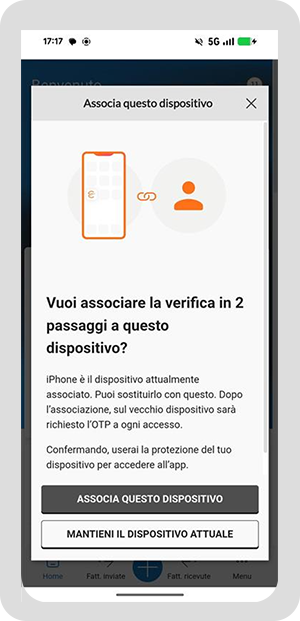
Se usi l'app su più dispositivi scegli quello da associare:
- scegli quale associare come dispositivo principale;
- sugli altri dispositivi, dovrai inserire username, password e OTP a ogni accesso.
Come disassociare il dispositivo
Puoi disassociare il dispositivo nei seguenti casi:
- accedendo da un nuovo dispositivo e scegliendo di associarlo (il precedente verrà disassociato);
- disattivando la verifica in 2 passaggi dal pannello: se successivamente la riattivi, il sistema ti chiederà nuovamente di associare un dispositivo, come al primo accesso.